キョロキョロハウス
スタートボタン(緑の旗マーク)を押すと、部屋の中のめだまがマウスのカーソルを追ってキョロキョロと動きだします。
ねこのスプライトを削除しよう
新しくプログラムを作る場合、初めからネコのスプライト(スクラッチキャット)がステージに入っています。今回のプログラムでは、ネコを使わないので削除しておきましょう。スプライトエリアのネコのアイコンの右上にゴミ箱マークがあります。そこをクリックするとネコが削除されます。
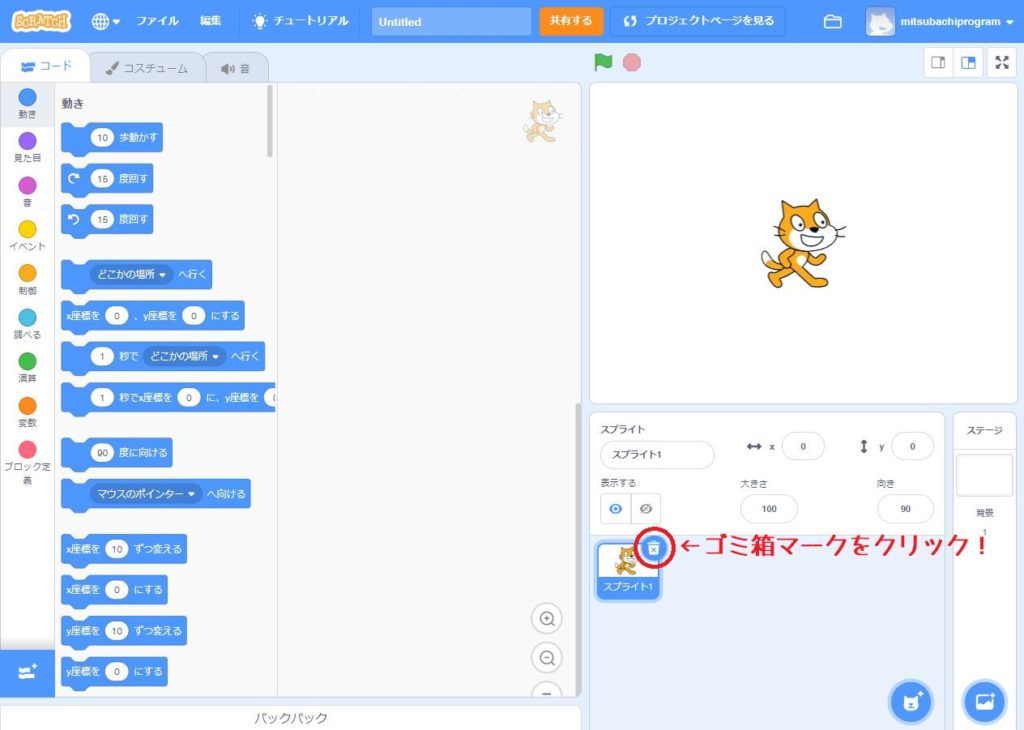
背景を選ぼう
新規画面ではステージの背景が真っ白なので、背景を選びましょう。
画面右下の背景追加アイコンにカーソルを持っていき、「背景を選ぶ」をクリックします。
「背景マーク」または「虫めがねマーク」のどちらをクリックしても背景一覧を開くことができます。
-1024x734.jpg)
背景一覧から、キョロキョロハウスに使いたい背景を選び、クリックします。
今回は、「Bedroom 2」の背景を選びました。
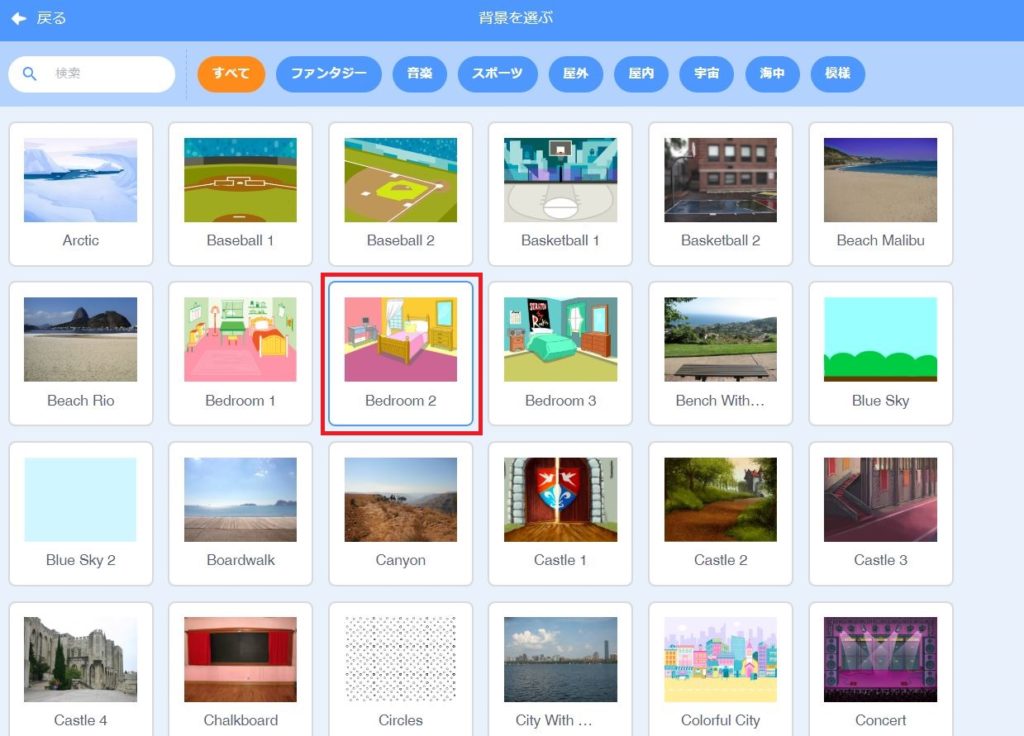

他の部屋の背景を選んでもいいですし、部屋の中でなくてもかまいません。
好きな背景を探して選びましょう。
めだまのスプライトをかこう
背景追加アイコンの左にある、スプライト追加アイコンにカーソルを持っていきます。
上に向かって選択タブが表示されるので、その中から「描く(筆のマーク)」をクリックします。
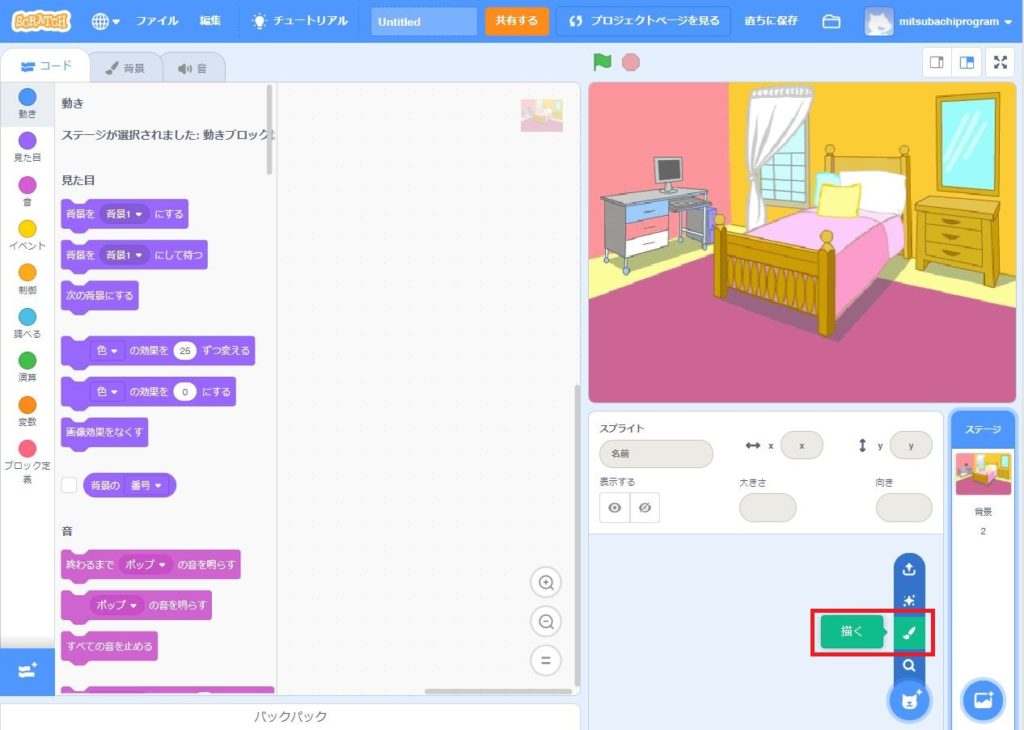
すると、画面右側にキャンバスが表示されるので、めだまのスプライトを書いていきます。
「円ツール」を使うと簡単に円を描くことができます。
まんまるの円を描きたいときは、キーボードの「Shiftボタン」を押しながらドラッグします。
めだまの色は好きな色に塗りつぶしましょう。

めだまの大きさをステージの背景に合わせて小さくしたり、大きくしたりします。
スプライトをクリックし、ドラッグすると好きな場所に移動することができます。
プログラムをつくろう
自分で描いためだまのスプライトに、ブロックを組み合わせてつくったスクリプトを追加します。
今回は、めだまのスプライトが「スタートボタン(緑の旗)が押されたとき、ずっと、マウスポインター(カーソル)に向く」というプログラムをつくります。
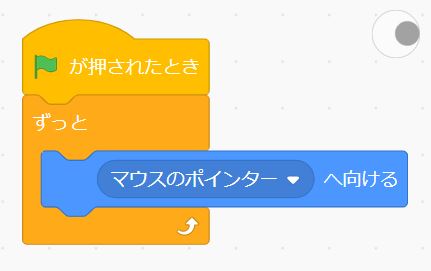
めだまを増やそう
めだまをたくさん増やしてキョロキョロハウスを完成させましょう。
新しくめだまを書いても、さっきつくっためだまを複製して増やしてもいいです。
ステージの背景に合わせてめだまの大きさや色を変えてオリジナルのキョロキョロハウスにしましょう。
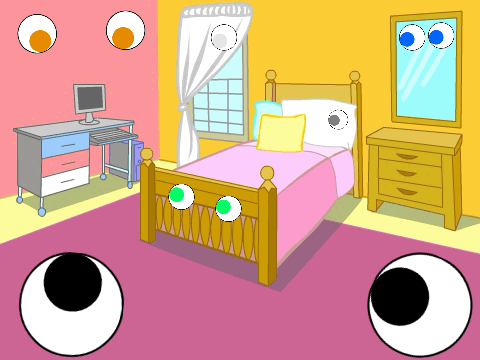
アレンジプログラミング 「めだまに触れると目をつぶる」
コスチュームを追加する
コスチュームを追加したいめだまのスプライトをクリックして、左上のコスチュームをクリックします。
左下の「コスチューム追加マーク」の上にカーソルを持っていくと上にタブが表示されるので、そこから「描く」を選びます。
白紙のキャンバスが表示されるので、めだまをつぶったときのコスチュームを書きます。
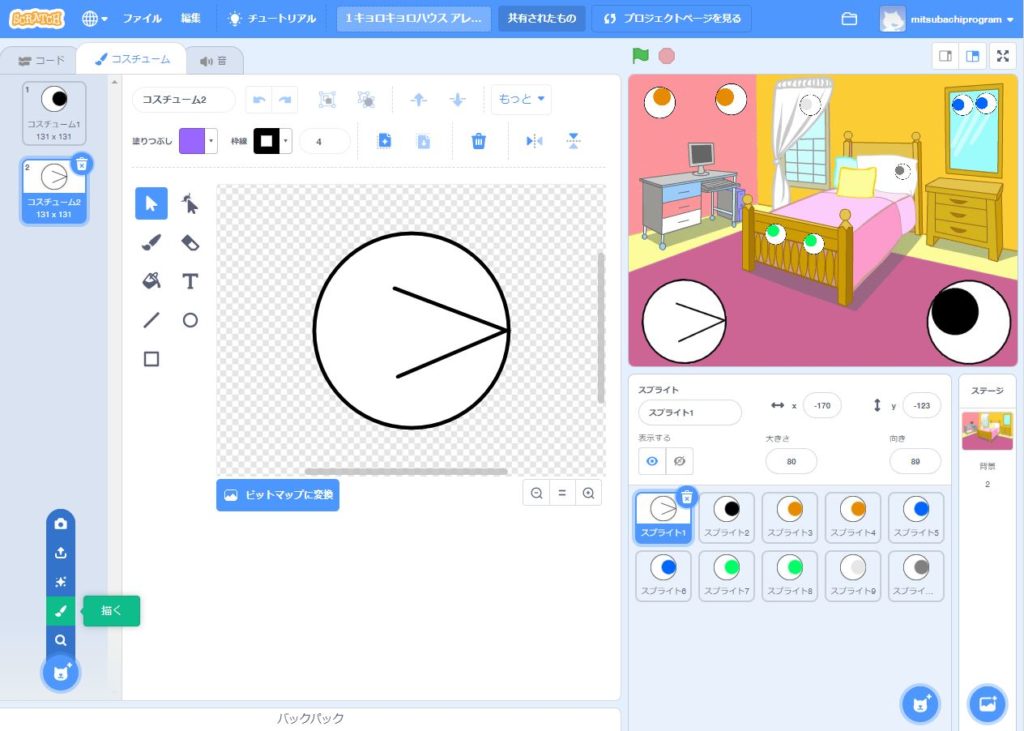
プログラムを追加する
「めだまに触れると目をつぶる」というプログラムにするため、ブロックを追加します。
まず、スタートボタン(緑の旗)が押されたときには、必ずめだまが開いているようにするため、見た目を「コスチューム1」にするブロックを追加します。
そして、もしマウスのポインター(カーソル)がめだまに触れたときには、めだまをつぶったようにするため、見た目を「コスチューム2」に変えるようにブロックを追加しましょう。
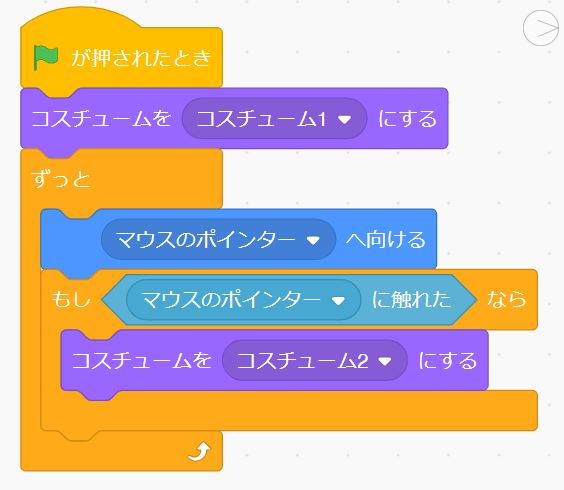
まとめ
ブロックを3つ組み合わせるだけの簡単なプログラムなので、小学校低学年からチャレンジすることができます。スクラッチの使い方になれてきたら、アレンジプログラムにもチャレンジしてみましょう。
自由にブロックを追加して、オリジナルのプログラムをつくりましょう。